Réglage parfait de l’auto-tune et comment trouver la bonne clé (tonalité)
Hello à tous, aujourd’hui, on va voir ensemble comment régler et trouver la clé (tonalité de votre autotune à tous les coups)
L’Autotune est un algorithme de correction des notes devenu un vrai instrument à part entière. Utilisé dans tous les studios pro, dans quasiment tous les live et dans la plupart des home studios, il est devenu incontournable pour un son moderne, que ce soit en rap, en pop ou en chant plus mélodique.
Et je te montre étape par étape comment bien l’utiliser pour avoir un rendu pro !
J’ai fait une vidéo dédiée pour que tu n’ai pas à chercher plus loin mais si tu préfères tu peux aussi lire l’article qui synthétise tout ça.
Avant tout : fais un bon enregistrement
Première règle : si tu veux un bon Autotune, il faut un bon enregistrement, réalisé avec le retour Autotune dans ton casque.
👉 Pourquoi ?
Parce que chaque algorithme réagit différemment selon la voix et le réglage. Si tu enregistres sans retour Autotune, tu ne peux pas anticiper comment l’effet va réagir sur ta voix. Et tu risques d’être surpris au moment du mixage !
Donc :
Mets ton plugin Autotune en mode faible latence pour chanter confortablement.
Traite l’Autotune comme un instrument à part entière (exactement comme Jul, Hamza ou PNL le font).
Enregistre avec le rendu en temps réel pour mieux gérer ton interprétation.
D’ailleurs si tu veux apprendre à enregistrer, mixer et masteriser tes morceaux comme un pro, le lien de la formation est juste ici
Trouver la bonne tonalité (key) pour ton Autotune
C’est LE point qui bloque beaucoup de débutants : quelle gamme et quelle tonalité choisir ?
La méthode simple : TuneBat
1 : Va sur TuneBat
2 : Upload ta prod ou ton morceau
3 : Récupère la key (tonalité) et le BPM pour ta session
Exemple :
Ton morceau est en F# Major, tu renseignes F# Major dans ton plugin Autotune.
D’autres solutions utiles
Mixed In Key : plus précis dans certains cas, il détecte aussi les sous-gammes d’un morceau

Auto Key : développé par Antares, il scanne ton morceau pour te donner directement la tonalité à renseigner.
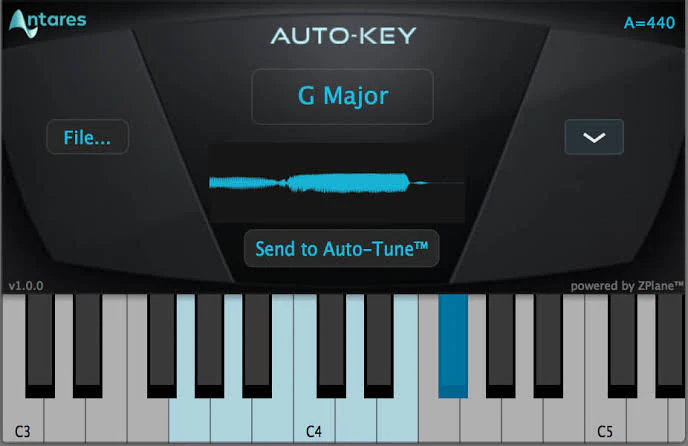
Vérifier plusieurs moments de l’instrumentale : une instrumentale peut évoluer, surtout si elle a une intro ou un bridge avec une gamme différente.
Vérifie la clé donnée par le beatmaker ! Souvent, elle est indiquée dans le nom du fichier ou la description.
Bien régler ton Autotune : les paramètres essentiels
Une fois ta key trouvée, direction ton plugin Autotune.
Voici les réglages principaux à connaître :
1 : Choisir le type de voix
Soprano : voix de femme aiguë
Alto/Ténor : voix masculine médium
Low Male : voix masculine grave
Bien choisir ça aide l’algorithme à mieux corriger.
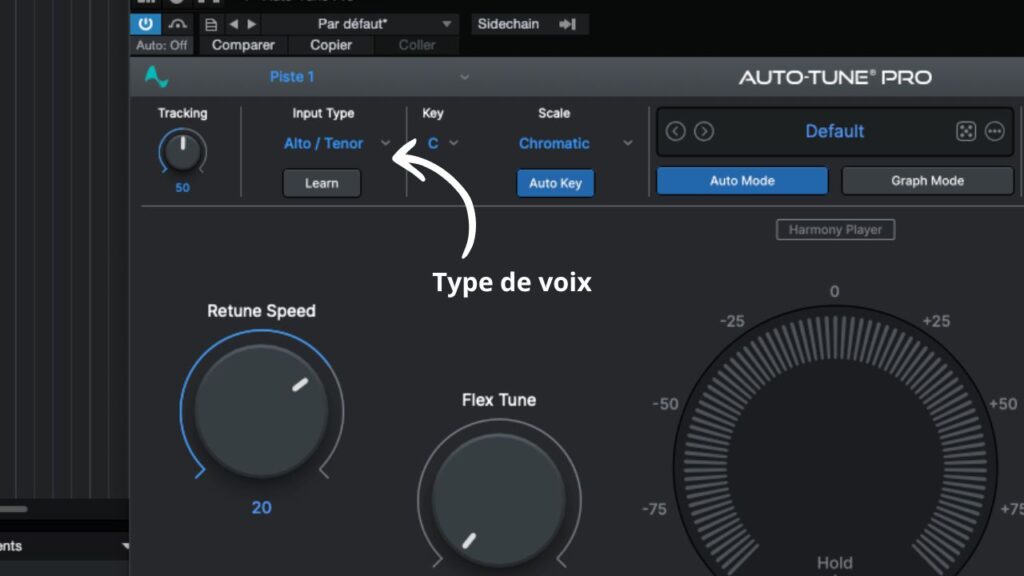
2 : Régler la vitesse de correction (Retune Speed)
0 : effet très robotique (style trap, Jul, etc.)
Valeur plus haute : effet plus naturel pour du pop/variété.
Astuce : plus la vitesse est rapide, plus l’effet est marqué.
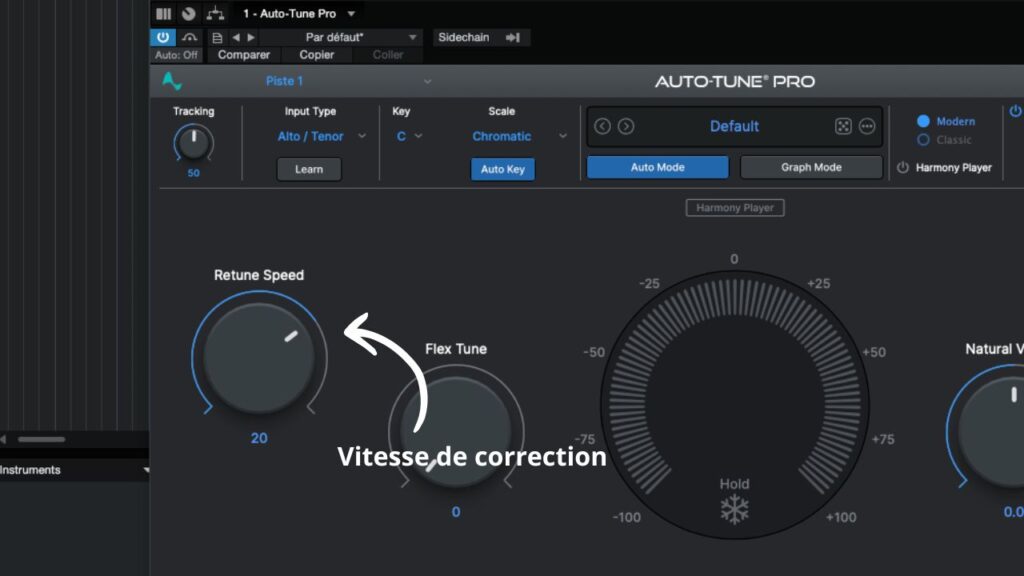
3 : Activer ou non certaines options
Flex Tune : garde une certaine expressivité. Perso, je l’utilise rarement.
Humanize : adoucit la transition entre les notes. Bien pratique pour un rendu naturel.
Vibrato : augmente ou réduit l’effet vibrato, pas toujours utile.
Mode Classique ou Moderne : teste les deux pour voir ce qui colle le mieu, en général j’utilise exclusivement le mode moderne.
Formant / Transpose / Detune : touche pas sauf cas spécifique pour des effets créatifs.
Mix : reste à 100% pour un effet complet.
Mode basse latence : indispensable pour bien s’enregistrer en direct.
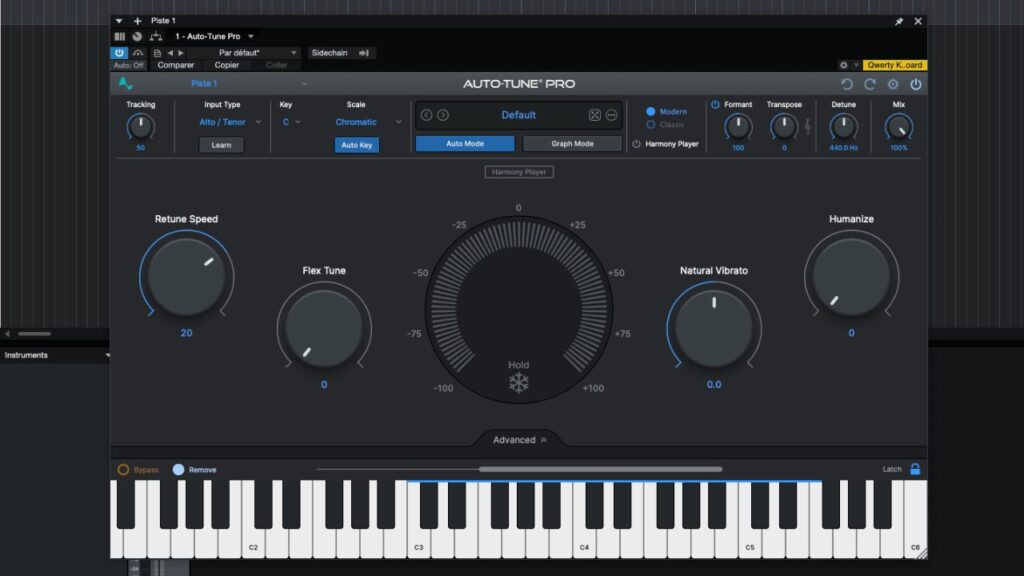
Mode graphique : pour aller plus loin
Si tu veux corriger tes notes note par note, tu peux utiliser :
Le mode graphique d’Autotune
Ou un logiciel comme Melodyne intégré à ton DAW (ex. Studio One).
Là, tu vois chaque note et tu peux les déplacer manuellement pour un rendu hyper précis. C’est top pour les perfectionnistes ou pour du chant plus organique.
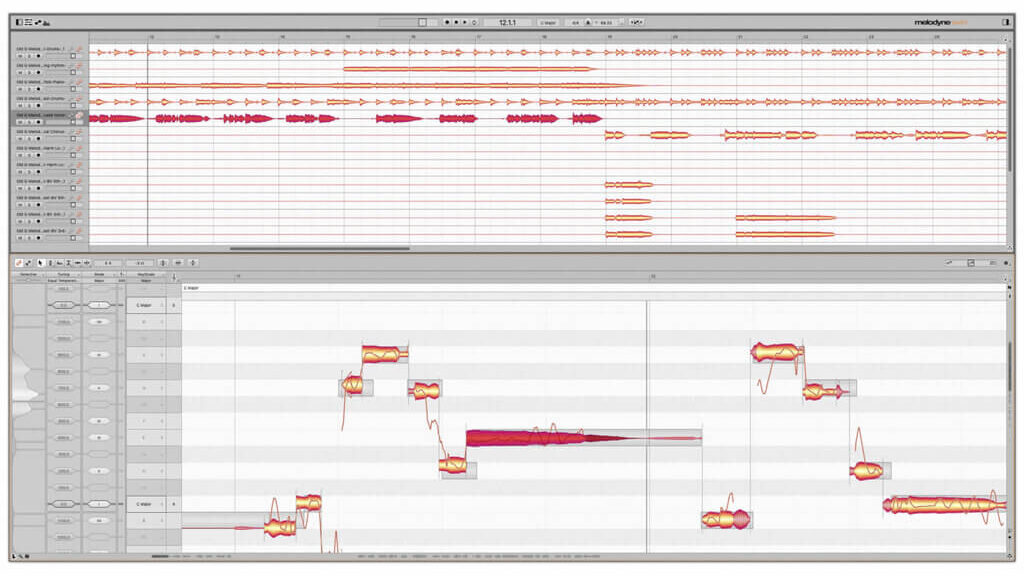
Récap rapide : comment bien régler ton Autotune
✅ 1. Enregistre avec l’Autotune activé
✅ 2. Trouve ta key avec TuneBat, Mixed In Key ou Auto Key
✅ 3. Rentre Key et Scale dans ton plugin
✅ 4. Choisis le bon input type (voix grave/aiguë)
✅ 5. Joue sur le Retune Speed et le Humanize pour ajuster le rendu
✅ 6. Teste, écoute et ajuste jusqu’à trouver ton son signature
Bonus : mes conseils persos
Si tu débutes, reste simple : pas besoin de tout modifier. Concentre-toi sur la tonalité, la vitesse de correction et le type de voix. Un plugin d’autotune entrée de gamme fera l’affaire, par exemple Antares Auto-tune Access ou Waves Tunes
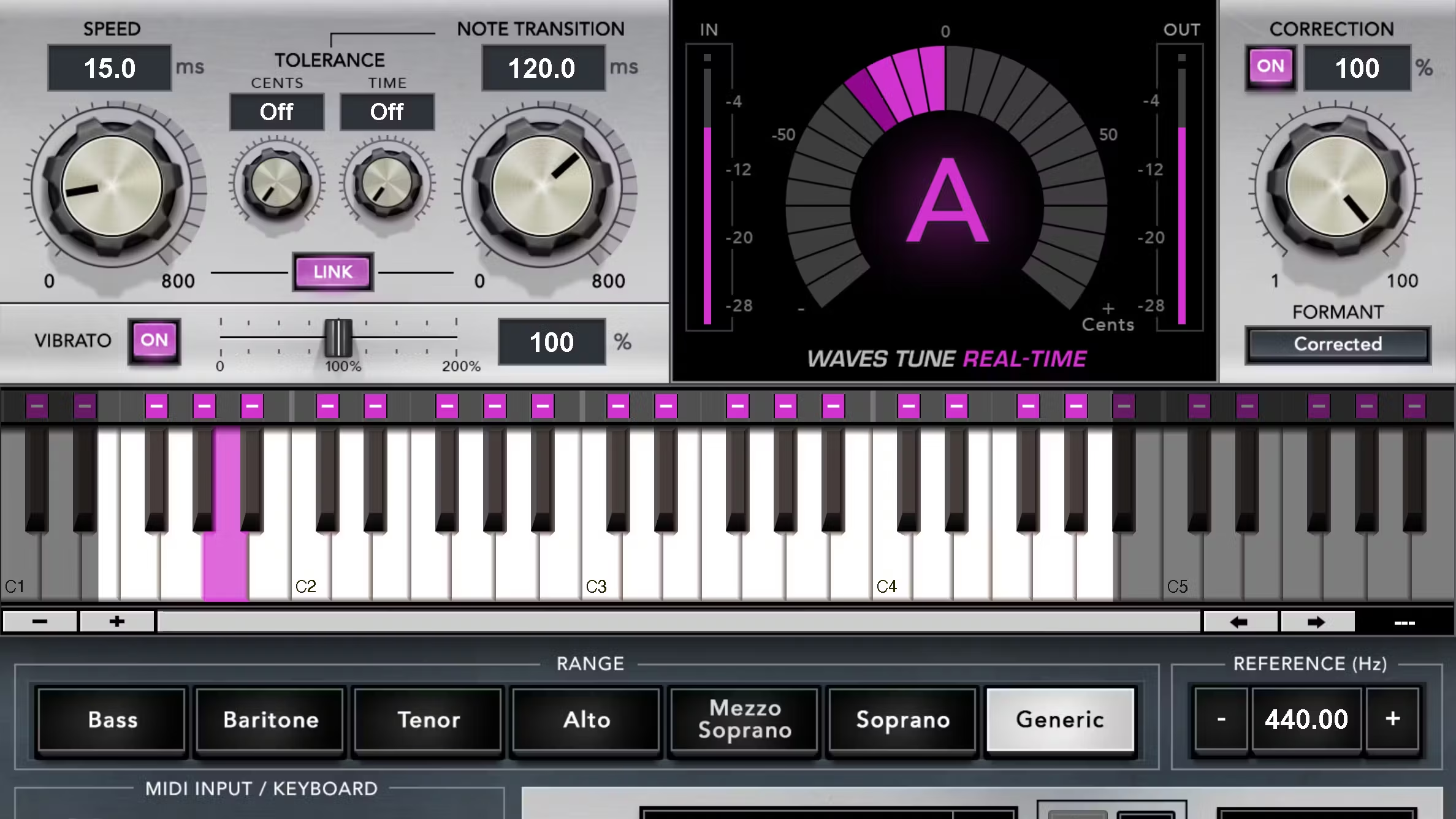
Regarde toujours si ton beatmaker t’a laissé la clé de la prod : ça te fera gagner un temps fou.
Essaie plusieurs plugins (Antares, Waves, Auto Key…) : chacun a sa couleur.



